Materiel /
SZ 3 XP-Clavier
Materiel.SZ3XP-Clavier History
Hide minor edits - Show changes to markup
April 22, 2009, at 12:51 AM
by -
Added lines 157-158:
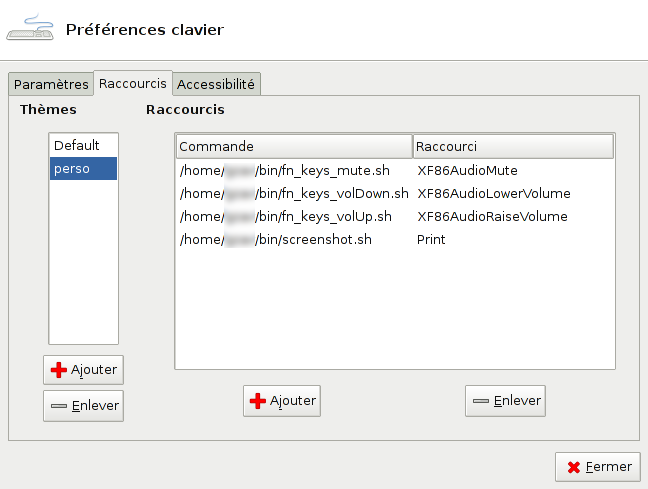
Deleted lines 160-161:
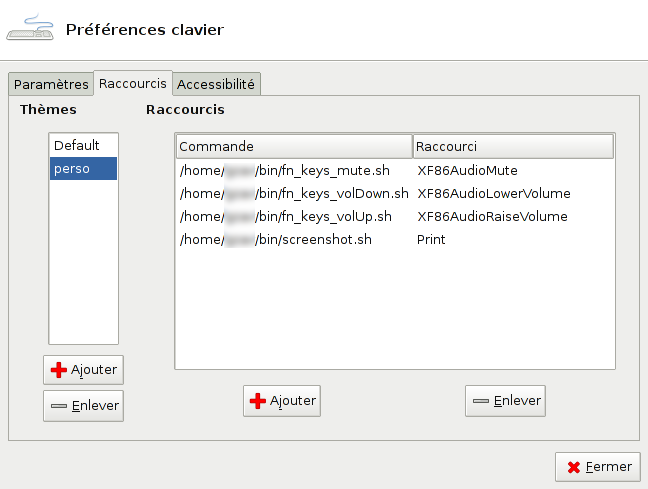
Changed lines 163-164 from:
to:
Changed lines 229-230 from:
to:
April 22, 2009, at 12:50 AM
by -
Changed lines 1-2 from:
Laptop SONY SZ3XP : le clavier et les touches Fn
to:
Laptop SONY SZ3XP : le clavier et les touches Fn
Changed lines 5-7 from:
to:
Changed lines 18-19 from:
Touches de gestion du volume avec XModmap
to:
Touches de gestion du volume avec XModmap
Added lines 79-80:
Added lines 153-154:
Configuration de XFCE
Added lines 157-158:
Added lines 161-163:
Added lines 223-228:
April 21, 2009, at 01:46 AM
by -
Changed line 58 from:
to:
April 21, 2009, at 01:45 AM
by -
Changed lines 58-59 from:
to:
Changed lines 61-62 from:
[@
to:
April 21, 2009, at 01:44 AM
by -
Deleted line 51:
Added lines 57-77:
April 21, 2009, at 01:23 AM
by -
Changed lines 56-57 from:
http://www.linuxfocus.org/Francais/March1998/article24.html? contient de nombreux renseignements sur le fonctionnement de X, notamment sur les fichiers de configuration.
to:
Cette page contient de nombreux renseignements sur le fonctionnement de X, notamment sur les fichiers de configuration.
April 21, 2009, at 01:23 AM
by -
Added lines 56-57:
http://www.linuxfocus.org/Francais/March1998/article24.html? contient de nombreux renseignements sur le fonctionnement de X, notamment sur les fichiers de configuration.
March 12, 2009, at 01:14 AM
by -
Changed lines 187-190 from:
to:
February 18, 2009, at 10:34 AM
by -
Changed lines 185-187 from:
to:
February 18, 2009, at 01:12 AM
by -
Changed lines 177-185 from:
to:
February 18, 2009, at 01:03 AM
by -
Changed line 132 from:
[TEST] Essai de gestion des raccourcis clavier avec Hal
to:
[TEST] Essai de gestion des raccourcis clavier avec Hal
February 18, 2009, at 01:02 AM
by -
Changed line 133 from:
Pour l'instant je poste tout en vrac.
to:
February 18, 2009, at 01:02 AM
by -
Changed lines 19-20 from:
Touches de gestion du volume
to:
Touches de gestion du volume avec XModmap
Changed lines 132-158 from:
to:
[TEST] Essai de gestion des raccourcis clavier avec Hal
Pour l'instant je poste tout en vrac.cd /usr/share/hal/fdi/information/10freedesktop
more 30-keymap-module-sony-laptop.fdi
Changed lines 137-138 from:
alias char-major-10-250 sonypi
options sonypi minor=250
to:
<?xml version="1.0" encoding="ISO-8859-1"?> <!-- -*- SGML -*- -->
<deviceinfo version="0.2">
<device>
<!-- These are buttons synthesized in the sony-laptop kernel module
You can find the scancodes in the kernel source of the module (drivers/misc/sony-laptop.c) -->
<match key="input.product" string="Sony Vaio Keys">
<match key="/org/freedesktop/Hal/devices/computer:system.hardware.vendor" prefix="Sony">
<!-- Older Vaios have a different keymap -->
<match key="/org/freedesktop/Hal/devices/computer:system.hardware.product" contains_outof="PCG-C1;PCG-K25;PCG-F1;PCG-F2;PCG-F3;PCG-F4;PCG-F5;PCG-
F6;PCG-FX;PCG-FRV;PCG-GR;PCG-TR;PCG-NV;PCG-Z;VGN-S360;VGN-SZ2HP_B">
<append key="input.keymap.data" type="strlist">0x06:battery</append>
<append key="input.keymap.data" type="strlist">0x07:mute</append>
</match>
<!-- now the generic mapping -->
<match key="input.keymap.data" exists="false">
<append key="input.keymap.data" type="strlist">0x06:mute</append> <!-- Fn+F2 mute -->
<append key="input.keymap.data" type="strlist">0x07:volumedown</append> <!-- Fn+F3 mixer down -->
<append key="input.keymap.data" type="strlist">0x08:volumeup</append> <!-- Fn+F4 mixer up -->
<append key="input.keymap.data" type="strlist">0x09:brightnessdown</append> <!-- Fn+F5 brightness up -->
<append key="input.keymap.data" type="strlist">0x0a:brightnessup</append> <!-- Fn+F6 brightness down -->
</match>
<!-- now the common part -->
<match key="input.keymap.data" exists="true">
<append key="input.keymap.data" type="strlist">0x0b:switchvideomode</append> <!-- Fn+F7 switch crt/lcd -->
<append key="input.keymap.data" type="strlist">0x0e:zoom</append> <!-- Fn+F10 zoom -->
<append key="input.keymap.data" type="strlist">0x10:suspend</append> <!-- Fn+F12 hibernate -->
<append key="info.capabilities" type="strlist">input.keymap</append>
</match>
</match>
</match>
</device>
</deviceinfo>
Added lines 177-209:
September 24, 2008, at 01:02 AM
by -
Deleted lines 2-5:
Changed lines 167-169 from:
to:
September 24, 2008, at 01:01 AM
by -
Added lines 5-6:
September 17, 2008, at 12:34 AM
by -
Changed lines 3-5 from:
to:
September 16, 2008, at 03:46 PM
by -
Changed lines 3-5 from:
to:
September 16, 2008, at 03:41 PM
by -
Added lines 17-18:
September 16, 2008, at 03:39 PM
by -
Added lines 3-5:
September 10, 2008, at 01:15 AM
by -
Changed line 18 from:
- Lancer xev dans un terminal et regarder le code des combinaisons de touches Fn+F2 (mute), Fn+F3 (volume down) et Fn+F4 (volume up) :
to:
- Lancer xev dans un terminal et regarder le code des combinaisons de touches S1, S2, Fn+F2 (mute), Fn+F3 (volume down) et Fn+F4 (volume up) :
Changed lines 22-24 from:
to:
- S1 = 159
- S2 = 151
Added lines 32-33:
keycode 159 = XF86AudioStop
keycode 151 = XF86AudioPlay
Deleted lines 37-38:
keycode 162 = XF86AudioPlay
keycode 164 = XF86AudioStop
September 10, 2008, at 01:05 AM
by -
Changed lines 16-22 from:
to:
Changed lines 27-42 from:
- keycodes.sh
- FORMAT: keycode nnn=Fxx
- where nnn is the three-digit keycode
- and xx is any value from 13 to 24 unique
- for each key.
- END OF keycodes.sh SCRIPT
to:
keycode 160 = XF86AudioMute
keycode 176 = XF86AudioRaiseVolume
keycode 174 = XF86AudioLowerVolume
Changed lines 32-37 from:
to:
Il est bien entendu possible d'associer d'autres touches multimedia, par exemple :
Added lines 34-52:
Changed line 81 from:
fn-keys_volDownsh
to:
fn-keys_volDown.sh
Added lines 123-124:
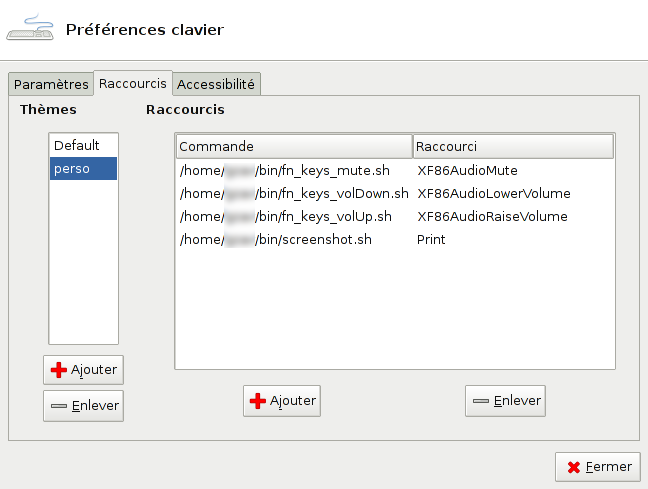
September 08, 2008, at 02:43 PM
by -
Changed lines 3-4 from:
to:
Changed lines 119-154 from:
to:
September 08, 2008, at 02:41 PM
by -
Added lines 1-119: